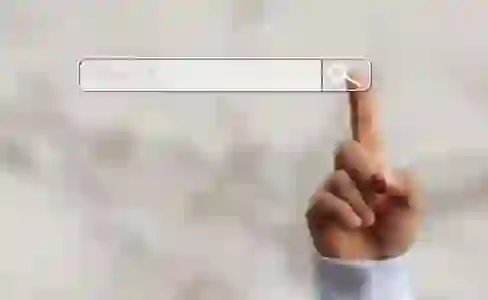구글 검색은 우리가 필요한 정보를 찾는 데 매우 유용한 도구입니다. 하지만 방대한 데이터 속에서 원하는 자료를 빠르게 찾는 것은 쉽지 않죠. 특히, 특정 형식의 파일, 예를 들어 PPT나 PDF 파일을 찾고 싶을 때 더욱 그렇습니다. 이러한 파일 형식에 집중해서 검색하면 더 효율적으로 필요한 정보를 얻을 수 있습니다. 오늘은 구글 검색에서 PPT와 PDF 파일만을 쉽게 찾아내는 방법에 대해 알아보겠습니다. 정확하게 알려드릴게요!
구글 검색 필터링의 중요성
정보의 바다에서 길을 찾기
구글 검색은 우리에게 방대한 양의 정보를 제공합니다. 하지만 이 많은 정보 속에서 우리가 원하는 자료를 찾아내는 것은 때때로 힘든 작업이 될 수 있습니다. 특히, 특정 형식의 파일, 예를 들어 PPT나 PDF와 같은 문서 형식을 찾고자 할 때는 더욱더 그렇습니다. 이러한 상황에서는 구글 검색 필터링 기능이 매우 유용하게 작용합니다. 적절한 키워드와 파일 형식 필터를 활용하면, 원하는 자료에 훨씬 더 빠르게 접근할 수 있습니다.
효율적인 시간 관리
특정 파일 형식으로 제한하여 검색하는 것은 효율적인 시간 관리를 가능하게 합니다. 예를 들어, 수많은 웹페이지 중에서 PPT 또는 PDF 파일만을 선택적으로 탐색함으로써 필요한 자료를 신속하게 확보할 수 있죠. 이는 특히 학술 자료나 비즈니스 프레젠테이션과 같은 특정한 목적을 가진 자료를 찾을 때 큰 도움이 됩니다. 시간을 절약하면서도 질 높은 정보를 얻을 수 있는 방법입니다.
검색 결과의 정확성 향상
파일 형식을 지정하여 검색하면 결과의 정확성이 크게 향상됩니다. 일반적인 텍스트 기반의 웹페이지에서 중요한 내용을 찾는 것이 어렵거나 시간이 많이 걸릴 수 있지만, 특정 파일 형식으로 제한하면 그 안에 포함된 정보가 더 명확하게 드러납니다. 이러한 방식은 특히 연구나 프로젝트 준비 시 필요한 신뢰할 수 있는 데이터를 찾는 데 매우 효과적입니다.

구글 검색 팁 PPT, PDF 파일만 나오게 설정하기
구글에서 PPT 및 PDF 파일 검색하기
PPT 파일 찾기
PPT 파일을 찾기 위해서는 구글 검색창에 다음과 같이 입력하면 됩니다: `filetype:ppt [원하는 키워드]`. 이렇게 입력하면 구글은 해당 키워드와 관련된 모든 PPT 형식의 파일만을 보여줍니다. 예를 들어, “마케팅 전략”이라는 주제를 다루고 싶다면 `filetype:ppt 마케팅 전략`이라고 검색해 보세요. 그러면 관련된 여러 프레젠테이션 자료들을 쉽게 확인할 수 있습니다.
PDF 파일 찾기
PDF 파일을 원한다면 역시 비슷한 방법으로 진행하면 됩니다. 검색어 앞에 `filetype:pdf`라고 추가해 주세요. 예컨대 “환경 문제”라는 주제로 연구 자료를 원하신다면 `filetype:pdf 환경 문제`라고 입력하면 됩니다. 그러면 관련된 다양한 PDF 문서들이 나타나며, 이를 통해 심도 깊은 정보를 얻을 수 있습니다.
두 가지 포맷 동시에 검색하기
또한 한 번의 검색으로 두 가지 포맷 모두를 찾아보고 싶다면 OR 연산자를 활용할 수 있습니다. 즉, `filetype:ppt OR filetype:pdf [원하는 키워드]`와 같은 방식으로 입력합니다. 이렇게 하면 PPT와 PDF 두 가지 포맷 모두에 해당하는 결과가 나와서 보다 폭넓은 선택지를 제공받게 됩니다.
검색 팁과 주의사항
키워드 선택이 핵심이다
구글에서 원하는 파일을 효과적으로 찾으려면 적절한 키워드를 선택하는 것이 중요합니다. 너무 일반적인 단어보다는 구체적이고 명확한 키워드를 사용하는 것이 좋습니다. 예를 들어, “과학”보다는 “물리학 실험 보고서”와 같은 좀 더 세부적인 표현이 훨씬 유용합니다.
필터링 후 검토하기
검색 결과가 나왔다면 각 링크를 클릭하여 실제 내용이 내가 원하는 정보인지 빠르게 검토해보세요. 제목이나 요약만 보고 판단하기보다는 내용을 직접 확인하고 필요한 경우 다른 사이트에서도 참고자료를 찾아볼 필요가 있습니다.
업데이트 여부 확인하기
특히 학술적이거나 최신 트렌드에 대한 정보라면 문서의 업데이트 날짜도 확인해야 합니다. 오래된 문서는 현재 상황과 맞지 않을 수도 있기 때문에, 가능한 최신 정보를 기준으로 삼아야 합니다.
결론적으로 필요한 팁 정리하기
검색어 조합 활용하기
여러분이 원하는 주제에 대해 다양한 조합의 검색어를 사용해 보세요! 여러 가지 접근 방식을 시도함으로써 새로운 자료들을 발견할 기회를 늘릴 수 있습니다.
문서 내용 분석 능력 기르기
각각의 문서를 읽고 내용을 분석하는 능력을 기르는 것도 중요합니다. 시간이 지날수록 더 효율적으로 필요한 정보를 추출하고 활용할 수 있게 될 것입니다.
꾸준한 연습이 필요하다
마지막으로, 이러한 기술들은 반복적으로 사용할수록 익숙해집니다. 자주 연습하고 경험을 쌓으면 점점 더 빠르고 정확하게 원하는 자료를 찾아낼 수 있을 것입니다.
마무리 과정에서
구글 검색 필터링 기능을 활용하면 원하는 정보를 보다 쉽게 찾을 수 있습니다. 특히 PPT와 PDF 파일을 대상으로 한 검색은 효율성과 정확성을 동시에 높여줍니다. 적절한 키워드 선택과 검색 결과의 철저한 검토는 성공적인 정보 탐색의 열쇠입니다. 이러한 기술들을 꾸준히 연습하면 점점 더 능숙하게 원하는 자료를 찾을 수 있을 것입니다.
부가적으로 참고할 정보들
1. 구글 고급 검색 페이지를 활용해 보세요. 다양한 검색 옵션을 제공하여 더욱 정교한 검색이 가능합니다.
2. 특정 도메인에서만 검색하고 싶다면 `site:[도메인]`을 추가하여 해당 웹사이트 내에서 자료를 찾아볼 수 있습니다.
3. 구글의 이미지 검색 기능도 유용합니다. 이미지 기반 자료가 필요하다면 관련 이미지를 찾아보세요.
4. 구글 북스(Google Books)를 통해 책 형태의 자료에 대한 정보를 찾을 수 있습니다.
5. 구글 스칼라(Google Scholar)를 이용하면 학술 논문과 연구 자료를 보다 전문적으로 탐색할 수 있습니다.
요약된 내용
구글 검색 필터링은 방대한 정보 속에서 필요한 자료를 신속하게 찾는 데 유용합니다. PPT와 PDF 파일 형식으로 제한하면 시간 관리와 결과의 정확성을 높일 수 있으며, 적절한 키워드 선택과 결과 검토가 중요합니다. 다양한 검색 기법과 도구를 활용해 효과적인 정보 탐색이 가능하며, 지속적인 연습이 필수적입니다.
자주 묻는 질문 (FAQ) 📖
Q: 구글에서 PPT와 PDF 파일만 검색하는 방법은 무엇인가요?
A: 구글 검색창에 원하는 키워드를 입력한 후, “filetype:ppt” 또는 “filetype:pdf”를 추가하면 해당 형식의 파일만 검색할 수 있습니다. 예를 들어, “구글 검색 팁 filetype:ppt” 또는 “구글 검색 팁 filetype:pdf”라고 입력하면 됩니다.
Q: 여러 파일 형식을 동시에 검색할 수 있나요?
A: 네, 가능합니다. 구글 검색어에 “OR” 연산자를 사용하여 여러 파일 형식을 동시에 검색할 수 있습니다. 예를 들어, “구글 검색 팁 filetype:ppt OR filetype:pdf”라고 입력하면 PPT와 PDF 파일 모두를 검색할 수 있습니다.
Q: 특정 웹사이트에서만 PPT와 PDF 파일을 검색할 수 있나요?
A: 네, 특정 웹사이트에서만 파일을 검색하려면 “site:” 연산자를 사용하면 됩니다. 예를 들어, “구글 검색 팁 filetype:ppt site:example.com”이라고 입력하면 example.com 도메인 내의 PPT 파일만 검색됩니다.